[נפתר] כיצד אוכל להסיר סימן מים בעמיד בפני ירי
Shootproof עשוי לעזור לך אם אתה מחפש תמונות יפות לרכישה באינטרנט. אתר זה כולל מספר רב של תמונות מדהימות שסוחרים יצרו. Shootproof הוא שירות ידוע המאפשר לצלמים לשתף את הגלריות שלהם באינטרנט. בנוסף, זה מאפשר לצלמים להקים חנות מקוונת שבה הם יכולים למכור את התמונות שלהם.
עם זאת, משתמשים יכולים לגשת אליו ללא סימן מים אם הם משלמים עבור חשבון פרימיום, וזו הדרך היחידה לעשות זאת. אבל נסו לא לדאוג! כי אנחנו נספק הנחיות לגבי כיצד להסיר את סימן המים ב-Shootproof, אשר ניתן למצוא בדף זה.
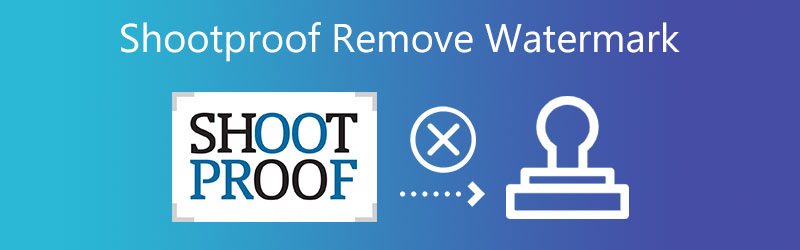

חלק 1. כיצד להסיר סימן מים ב- Shootproof
אתה יכול להוסיף ולהסיר סימני מים מהתמונה שלך באמצעות פונקציית סימן המים הזמינה ב-Shootproof. אתה יכול להוסיף טקסט לתמונה שלך שפועל כסימן מים אם אתה לא רוצה שמשתמשים אחרים יוכלו לתבוע בעלות על התמונה שהעלית. אתה יכול לעדכן את סימן המים בגלריה שלך על ידי לחיצה על כפתור הרענון שלידו. זה יאפשר לך לשנות את הלוגו או לבטל את סימן המים Shootproof. ההוראות שלהלן ידריכו אותך בהסרה או שינוי של סימן המים נגד Shootproof.
שלב 1: היכנסו לאתר Shootproof והירשם לחשבון שם. לאחר מכן, עבור אל תמונות ובחר את גלריות אפשרות מהתפריט.
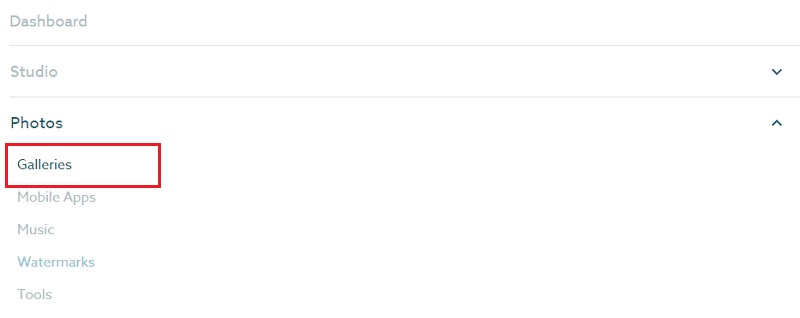
שלב 2: כדי לגשת לפעולות נוספות בתוך הגלריה, השתמש ב- יותר פעולות לחצן בפינה הימנית העליונה של המסך. לאחר מכן, בחר את רענן סימן מים אפשרות להסיר את סימני המים המופיעים על כל תמונה שאתה שולח.
שלב 3: ביטול ההפעלה של סרגל המחוון יבטל את סימן המים. בנוסף, בחר באפשרות סימן מים חדש אם כל מה שאתה רוצה לעשות הוא לשנות את סימן המים. לחץ על החל שינוי לאחר שתסיים את העריכה כדי לשמור את השינויים שלך.
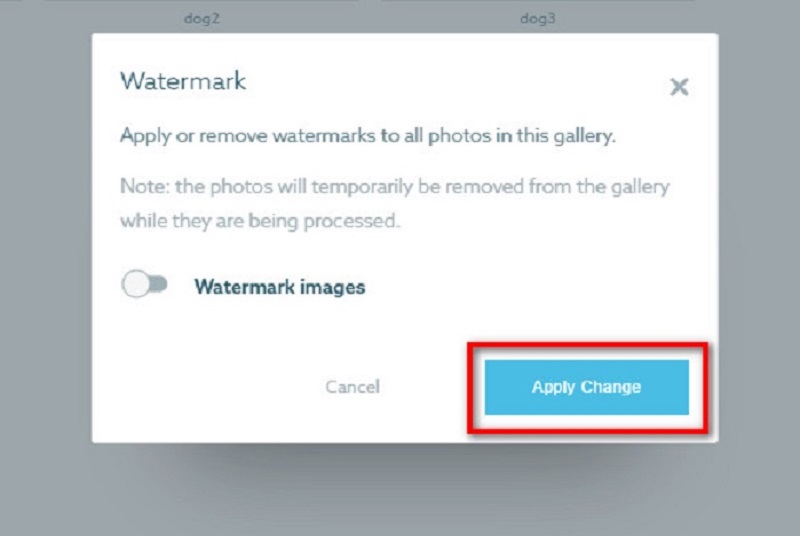
חלק 2. כיצד להסיר סימן מים חסין ירי בחינם
1. מסיר סימני מים בחינם באינטרנט
בנוסף, אנשים רבים חדשים בתוכנת עריכת תמונות ימצאו את מסיר סימני המים שלנו פשוט. כאשר אתה מפרסם את התמונה שלך, היא תשמור על אותו פורמט קובץ כמו המקור גם לאחר שתעשה זאת. בנוסף, לא תידרש להיכנס או להצטרף כדי להשתמש בתכונה זו. משתמשים אוהבים את אופיו הנוח בדיוק מהסיבה הזו.
שלב 1: כדי להתחיל, השתמש בדפדפן האינטרנט שלך וחפש מסיר סימני מים מקוון בחינם בשורת החיפוש של הדפדפן שלך. לאחר מכן, עבור אל חוויית המשתמש הראשית ובחר את ה העלאת תמונה אפשרות להעלות את התמונה ממנה ברצונך להסיר את סימן המים.
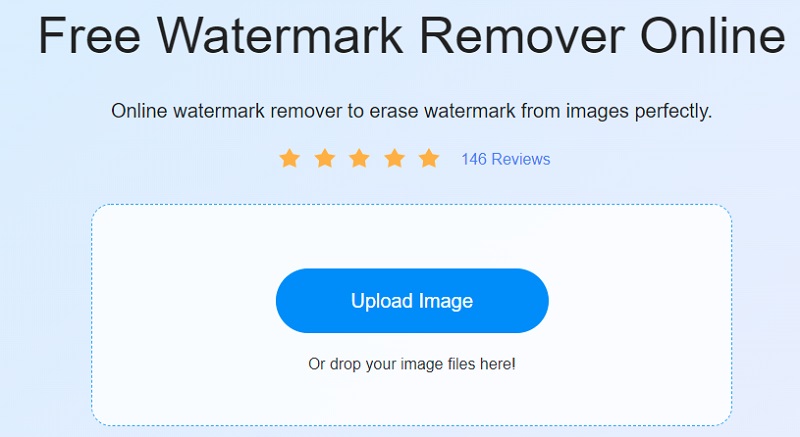
שלב 2: לאחר מכן, בחר את כלי ההסרה שבו ברצונך להשתמש כדי להסיר את סימן המים על התמונה שלך. יש לך אפשרות לבחור מתוך מצולע, לאסו או מברשת. לאחר מכן, עליך להתחקות אחר אזור סימן המים בתצלום שלך. לאחר בחירתו, עליך ללחוץ על לְהַסִיר אוֹפְּצִיָה. תבחין שהסימן כבר לא שם בתמונה.
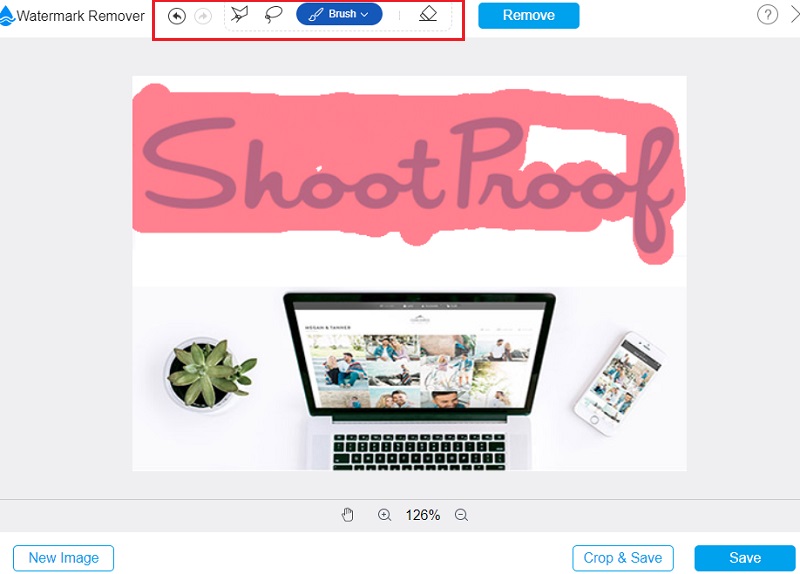
שלב 3: בשלב האחרון, תצטרך לאחסן את הפלט שלך במכשיר שלך על ידי לחיצה על להציל אוֹפְּצִיָה. וזה מסכם את העניינים! לאחר שתבצע את השלבים הקלים הללו, תהיה לך צילום ללא סימני מים ועמיד בפני ירי.
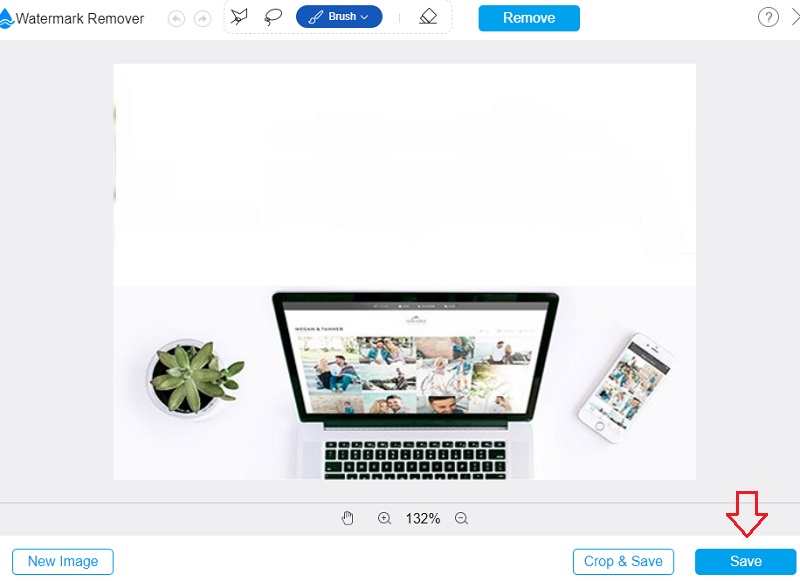
2. Media.io
Media.io הוא מסיר סימני מים פשוט לשימוש. בגלל העיצוב הידידותי למשתמש והיכולות המיוחדות שלו, הוא אינו מהווה סכנה כלשהי. אתה יכול גם להסיר סימני מים וכרזות. אתה יכול להסיר את סימן המים מכל פורמט תמונה שתרצה. זה יכול להשתמש בכל סוג תואם כדי להסיר את סימן המים.
שלב 1: הזן הסרת סימן מים של Media.io בסרגל החיפוש של הדפדפן שלך. לחץ על לבחור קבצים לחצן שנמצא במסך הראשי של האפליקציה.
שלב 2: אתה יכול להעלות את התמונה שלך על ידי גרירתה למסך הראשי של התוכנית והשארתה שם.
שלב 3: בשלב האחרון, בחר את האזור המשמש כסימן המים על ידי בחירת ה- הוסף אזור אפשרות ובחירת האזור הרצוי. כדי להסיר את סימן המים, בחר את יְצוּא אפשרות מהתפריט הנפתח.
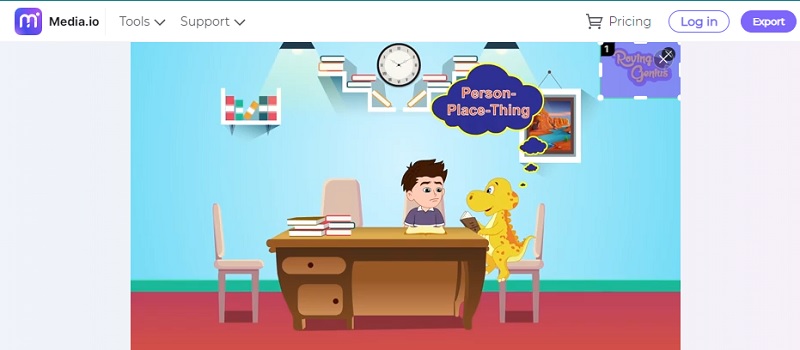
3. מסירי סימני מים מקוונים של Apowersoft
הכלי הידוע Apowersoft Online Watermark Remover יסיר כל סימן מים מהתמונות שלך. בגלל ממשק המשתמש הפשוט והמאורגן שלה, מדובר באפליקציית אינטרנט שקל מאוד להשתמש בה. בנוסף לכך, הוא תואם לרוב פורמטי התמונות הפופולריים. מכיוון שהשימוש בכלי מקוון זה אינו מסכן את הקבצים שלך בשום צורה, אין לך מה להיכנס לפאניקה לגבי אבטחת הנתונים שלך בשום צורה. בנוסף, יש לו יכולת המאפשרת למשתמשים למחוק סימני מים מסרטונים.
מצד שני, אם חיבור האינטרנט שלך לקוי, העלאה וייצוא של קבצים עשויים לעבור עבורך בקצב של חילזון.
שלב 1: חפש את Apowersoft Online Watermark Remover בדפדפן שלך. לאחר מכן, המשך לעמוד הראשי שלהם. לחץ על הסר סימן מים מהתמונה אוֹפְּצִיָה.
שלב 2: תיבת הסרת סימן המים תוצג לך בממשק הבא. נא לשים אותו באזור המוצג עם סימן המים.
שלב 3: פשוט ללחוץ על לִמְחוֹק כפתור יפטר מסימן המים שנמצא כעת על התמונה שלך.
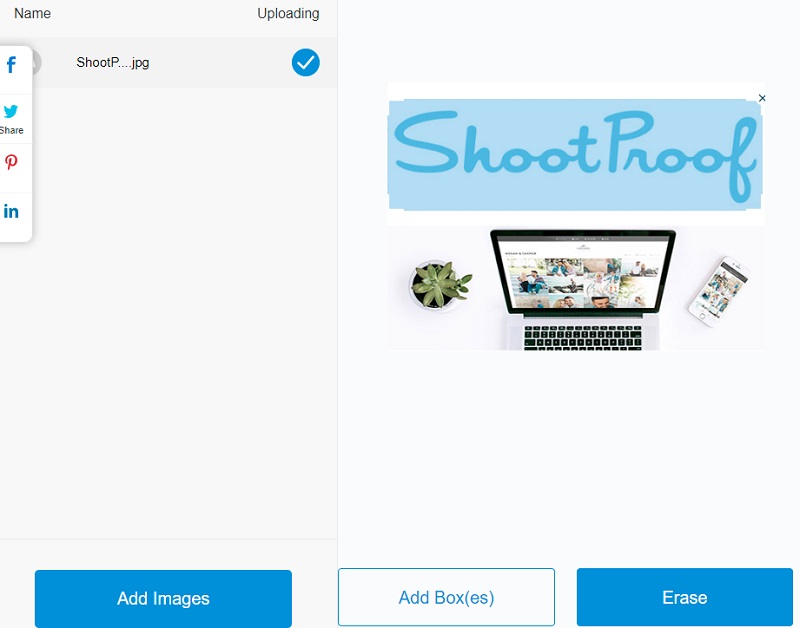
חלק 3. תרשים השוואה
- תכונות
- עם כלי עריכה
- חינם לשימוש
- הסר סימני מים בלי סוף
| חסין ירי | מסיר סימני מים בחינם באינטרנט | Media.io | מסיר סימני מים מקוון של Apowersoft |
חלק 4. שאלות נפוצות על הסרת סימן מים ב- Shootproof
מהי האפשרות הטובה יותר, Pixieset או Shootproof?
Pixieset היא הבחירה הטובה ביותר אם אתה צריך להעלות מספר גדול של תמונות קטנות יחסית. ShootProof היא האפשרות המעולה להעלאת מספר קטן של תמונות ענקיות באמת. כדי ש-ShootProof יהיה עדיף על Pixieset, הגודל הממוצע של כל תמונה חייב להיות יותר מ-30 מגה-בייט.
האם אפשר לפרסם סרטון ל-ShootProof?
לחיצה פשוטה על סמל האליפסים בעורך הטקסט תאפשר לך להוסיף סרטים לפוסט שלך: לאחר מכן, בחר באפשרות Embed Media מהתפריט הנפתח שמוצג.
כיצד אוכל בסופו של דבר להפוך את התמונות שלי ב-ShootProof ניתנות להורדה?
לקוחות המבקרים בגלריה עם זכויות דיגיטליות בחינם מופעלות יכולים להוריד תמונות בלחיצה אחת מבלי לבצע הזמנה או לעבור את תהליך התשלום. ריחוף מעל תמונה ולחיצה על סמל ההורדה בתחתית התמונה יהיה כל מה שצריך כדי לקבל אותה.
מסקנות
וגמרנו! Shootproof יכול להסיר את סימן המים שלו. אתה יכול להיפטר ממנו על ידי שימוש באחד ממסירי סימני המים המובילים המפורטים לעיל. למה אתה צריך לדאוג אם אתה לא יכול להשיג חשבון פרימיום עם Shootproof? בעיקר אם אתה יכול להיפטר ממנו לחינם!


